Bagaimana ya jika ada SPBU tetapi untuk pesawat terbang..
wahhh... pasiti lucuya dan aneh tentunya.
wahhh... pasiti lucuya dan aneh tentunya.
Kli ini saya ingin membuat SPBU, tetapi untuk pesawat
terbang. Ingin tau cara membuatnya…..
Silahkan di lihat cara-caranya…
tentu pertama-tama kita buka dulu gambar yang akan di edit
kita seleksi dahulu gambar pesawatnya (hanya pesawatnya
saja), kemudian buat layer baru:
-
Klik layer
-
kLik new layer
atau bisa juga dengan cara menekan tombol ctrl+shift+N
lalu copy gambar pesawat yang sudah di seleksi tadi dan
letakkan di new layer tadi.
Lalu buka gambar SPBU. Dan seleksi juga
Setelah di seleksi, copy gambarnya.
Dan pastekan pada gambar pesawat tadi.
Jika ukurannya belum sesuai, maka sesuaikan dengan menekan
tombol ctrl+T
Kembali lagi ke gambar SPBU tadi, dan seleksi lagi seperti
di bawah ini.
Setelah di seleksi, copy juga gambarnya dan pindahkan ke
gambar pesawat tadi.
Dan jangan lupa atur ukurannya.
Lalu atur brightness/contrasnya
-
klik image
-
klik adjusment
-
klik brightness/contras
atur seperti di bawah:
Selanjutnya klik layer 2 pada layer.
Dan atur juga brightness/contrasnya;
Klik layer 1.
Lalu klik eraser tool.
Turunkan opocitynya hingga 50%. Dan hapus pada kaca
pesawatnya.
Lalu gelapkan sedikit gambarnya:
-
klik image
-
klik adjusment
-
klik curves
atau bisa juga ctrl+M
Lalu satukan layer 3, 2 dan 1.
caranya, klik layer paling atas dan Ctrl+E sebanyak 2 kali.
caranya, klik layer paling atas dan Ctrl+E sebanyak 2 kali.
Lalu atur color balancenya: klik image>adjusment>color
balance
Atau tekan tombol ctrl+B
Atur seperti di bawah ini.
Kemudian duplikat backgrounnya, klik pada
layer>layer>duplicate>layer.
Lalu atur brightness/contrasnya
Lalu satukan layer2 dengan layer background dengan menekan
ctrl+E
Dan kemudian atur dengan:
-
klik image
-
klik adjusment
-
klik curves
atau dengan cara menekan ctrl+M
atur seperti di bawah:
Lalu masukkan gambar bintang.
Copy gambar bintang ini ke gambar yang tadi, tapi buat dulu
layer baru untuk tempat gambar bintang ini.
Atur gambarnya menutupi semua gambar pertama tadi.
Dan atur seperti di bawah ini.
-
Ubah menjadi linear dodge
-
Opocity menjadi 64%
Dengan begini, selesailah tutorial kita kali ini:
Dengan begini selesailah tutorial kita kali ini, semoga
dapat bermanfaat bagi kwan-kawan sekalian.
















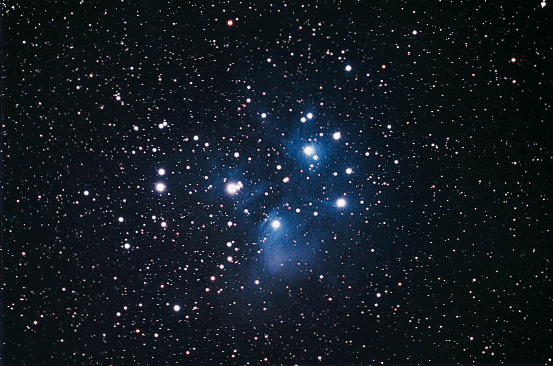

Tidak ada komentar:
Posting Komentar